NLB+DNS实现远程桌面集群负载
NLB+DNS实现远程桌面集群负载
NLB+DNS实现远程桌面集群负载
VIP专享文档
2015-03-30
2页
用App免费查看
NLB +DNS 实现远程桌面 集群负载
V1.0
北京天维信通科技有限公司
2014 年 7 月 14 日
目录
一、简介 4
二、环境架构 4
2.1 、 DC 搭建完成效果 4
2.2 、 RDS1 加入域效果 5
2.3 、 RDS2 加入域效果 6
三、 DNS 的轮训桌面 16
3.1 首先在 DC 上创建 DNS 轮训机制 16
3.2 共享桌面: 18
四、扩展集群 23
4.1 添加 RDS3 到域中 23
4.2 安装网络负载均衡,开启远程桌面; 24
4.3 扩展集群: RDS3 加入集群 NLB 25
五、测试效果: 26
六 、 总结 30
文档编号 | CBC-WL-05 | 保密级别 | 商密 | ||
分发范围 | 网络部 | ||||
修订记录 | |||||
生效日期 | 版本号 | 版本说明 | 制作 | 复审 | 批准 |
2014-07-11 | 1.0 | 创建 ,目录 | 薛忠权 | ||
2014-07-12 | 1.1 | 加入图片 | 薛忠权 | ||
2014-07-1 4 | 1.2 | 排版 | 薛忠权 | ||
一、简介
网络负载平衡是 Microsoft 在所有 Windows 2000 Server 和 Windows Server 2003 操作系统上提供的一种负载平衡技术。 NLB 使用一种分布算法将负载均衡分布到多台主机上,从而提高基于 IP 的关键型服务(例如 Web 、虚拟专用网络、流媒体、终端服务、代理等等)的可伸缩性和可用性,同时可检测主机故障并自动将流量重新分配给其他操作主机,从而提供高可用性。
二、环境架构
序列号 | 主机名 | IP | 操作系统 | 备注 |
1 | DC | 192.168.1.100 | W2K8 | ● 安装DC,DNS |
2 | RDS1 | 192.168.1.101 | W2K8 | ● 加入DC,开启远程桌面 ; ● 加入组(域)测试账号 ; ● 创建NLB集群; |
3 | RD2 | 192.168.1.10 2 | W2K8 | ● 加入DC,开启远程桌面; ● 加入组(域)测试账号; ● 加入NLB集群; |
2.1 、 DC 搭建完成效果
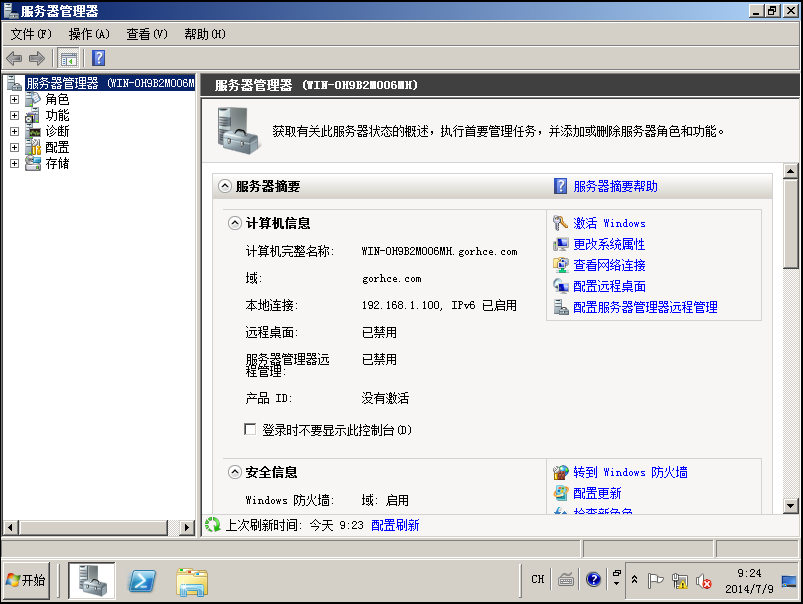
2.2 、 RDS1 加入域效果
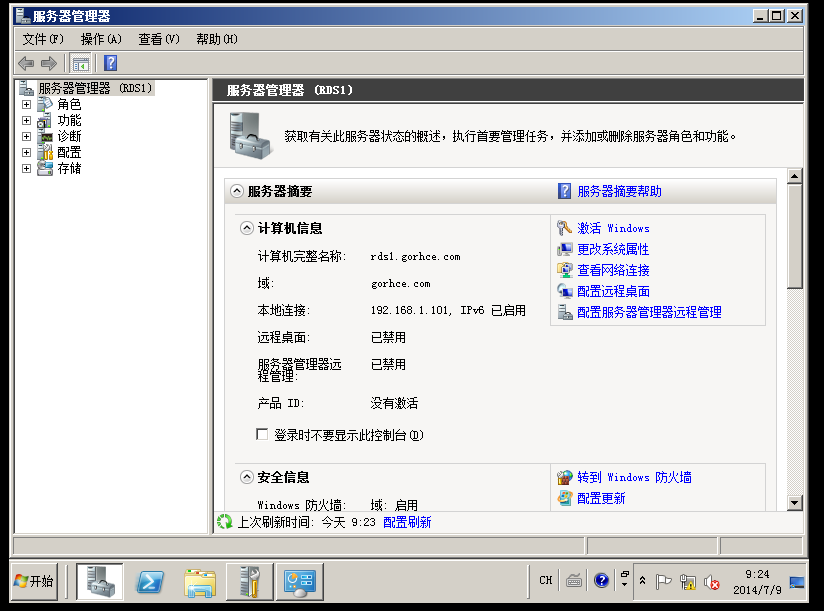
2.3 、 RDS2 加入域效果
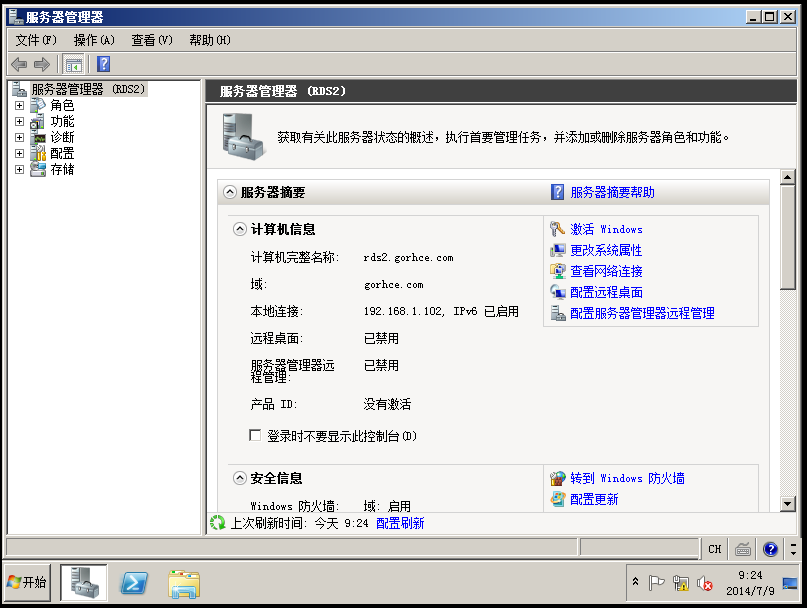
RDS1 &2 : 安装集群
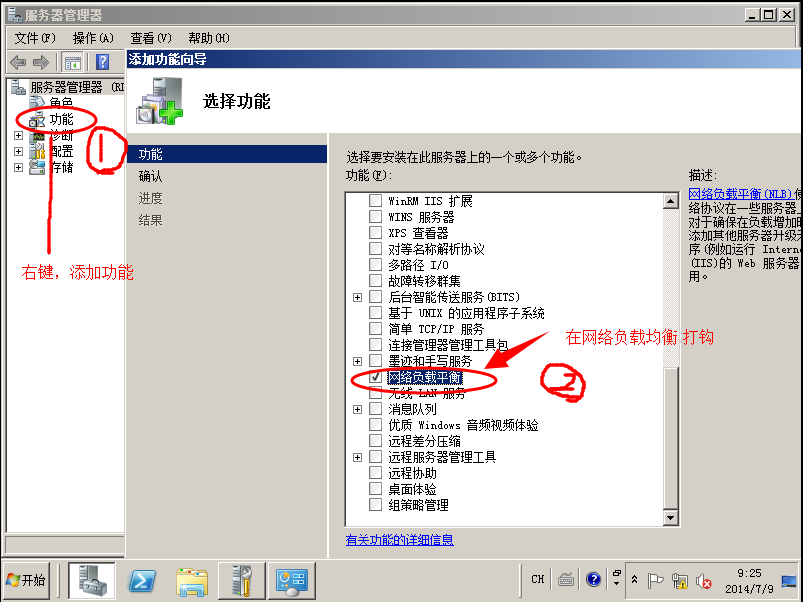
RDS2
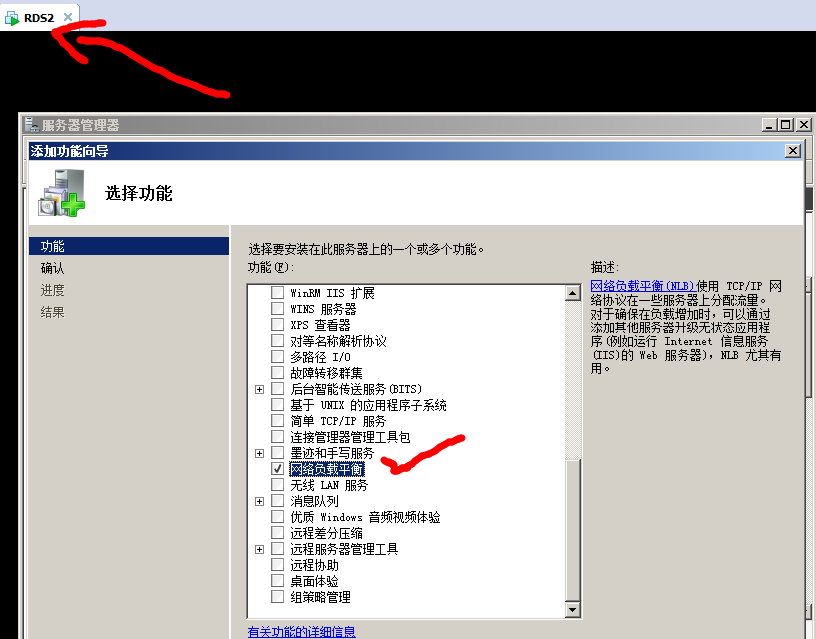
安装完成以后:

关闭即可;
2.4 、加入集群;(集群在哪个节点创建都可以)
在命令行输入
C md nlbmgr 回车会出现图中标示 3 ;
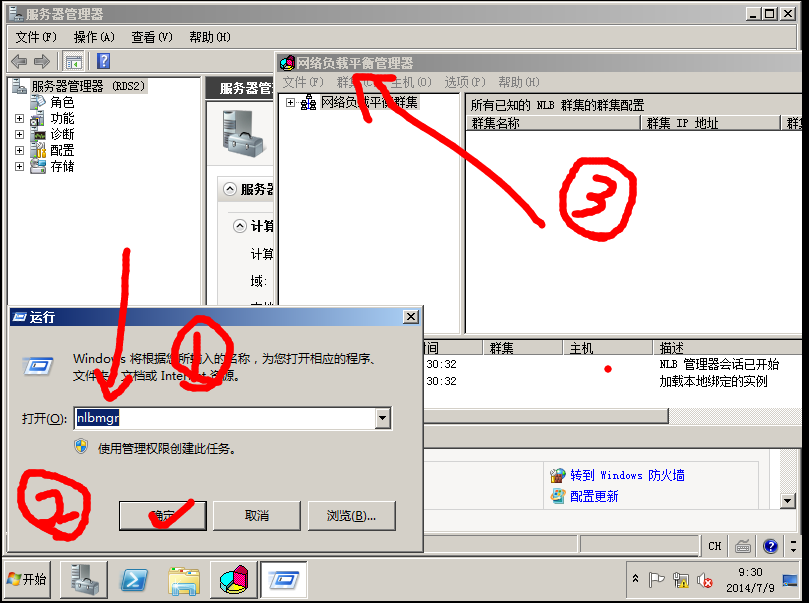
Rds1:
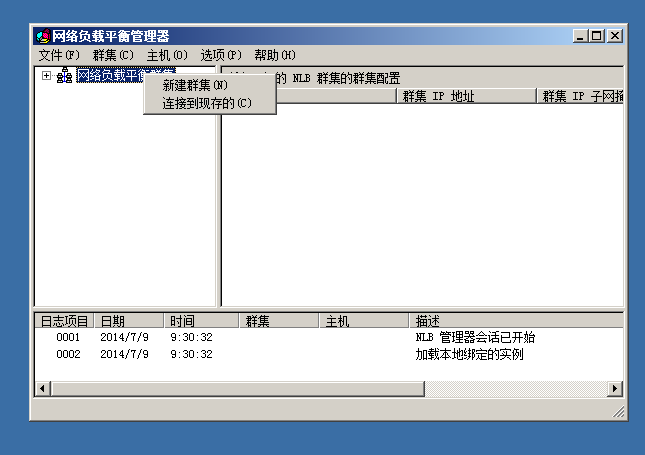
在左侧网络负载平衡集群上点击右键 – 》新建集群:


下一步

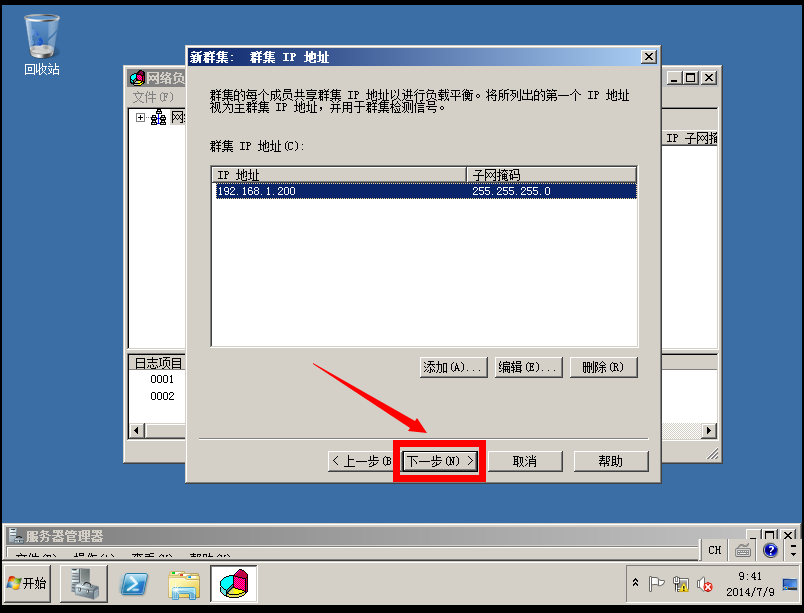
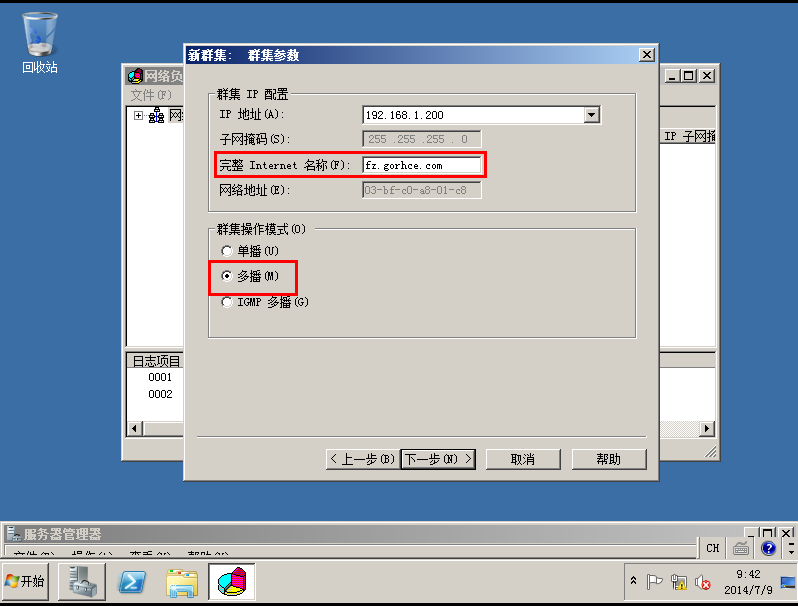
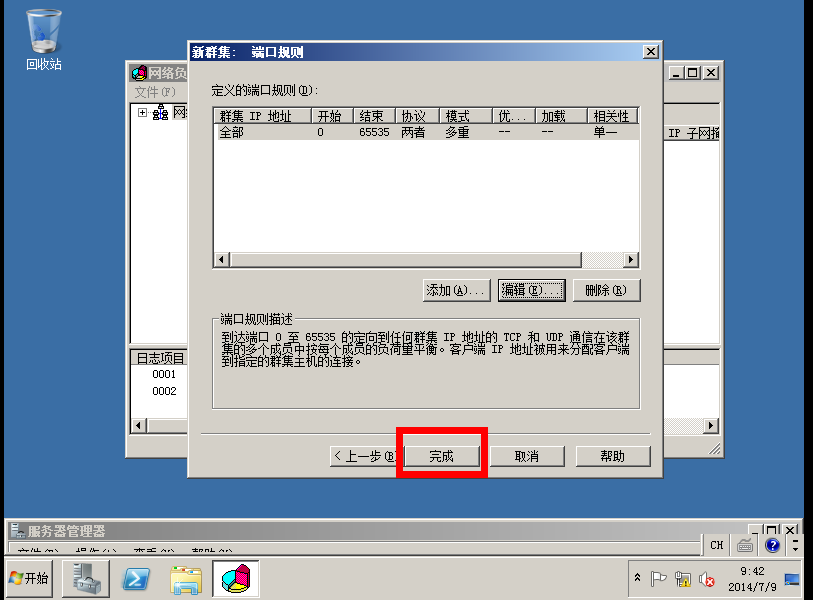
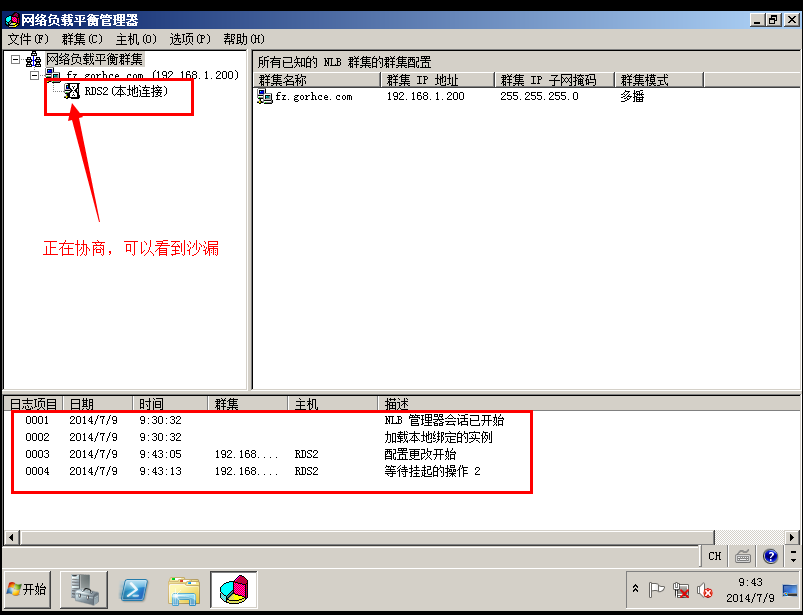
RD2 加入集群
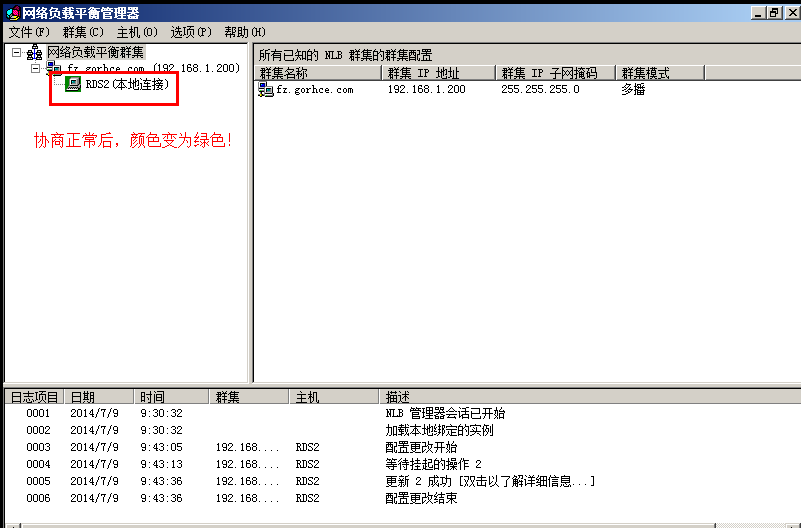


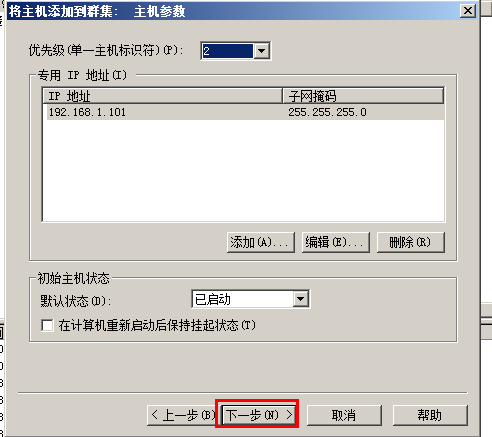
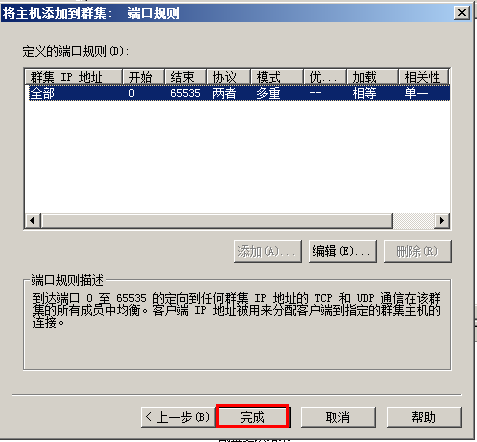

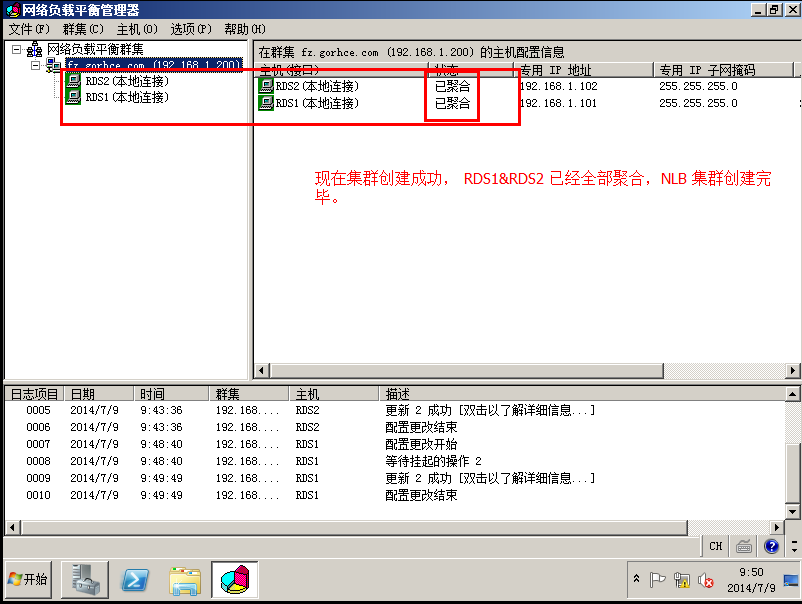
至此, NLB 集群创建完毕,集群地址 192.168.1.200 ;
三 、 DNS 的轮训桌面
3.1 首先在 DC 上创建 DNS 轮训机制
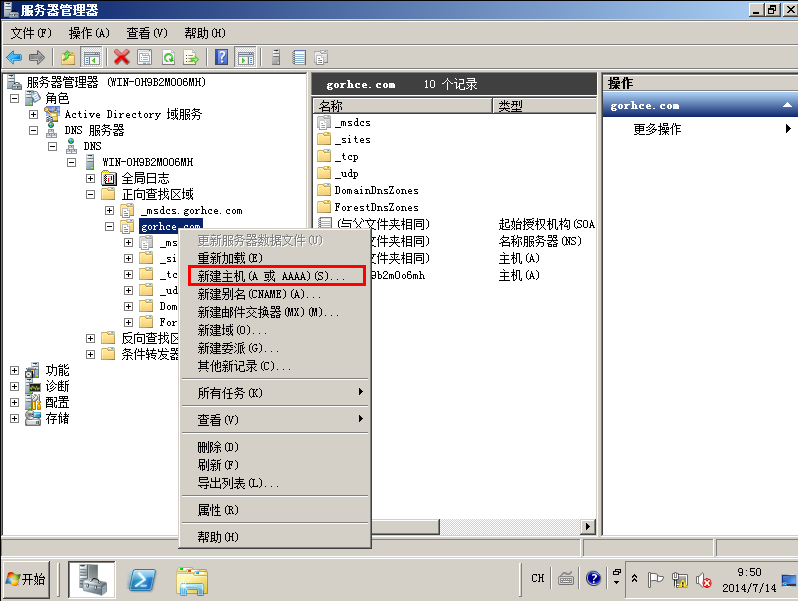
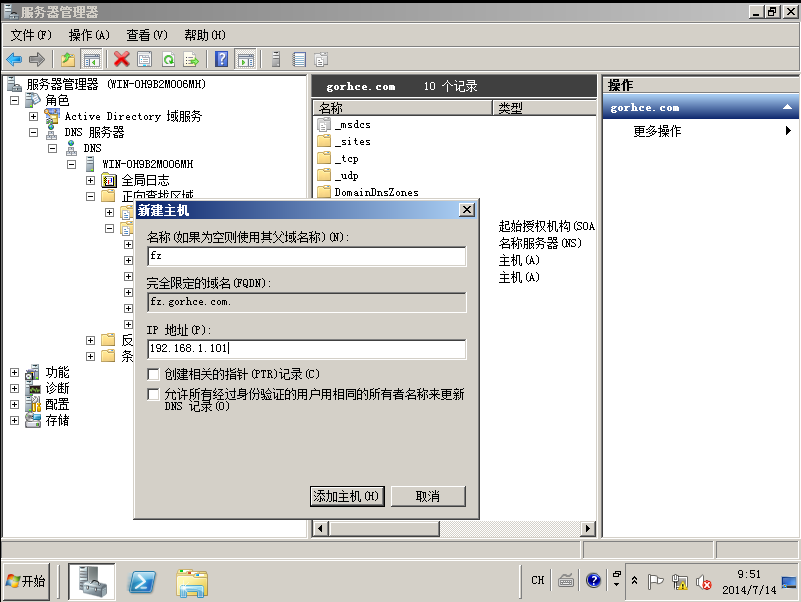
再次创建 RDS2 的 DNS 为 fz.gorhce.com 
下面我们采用轮训的方式来把两台计算机做
3.2 共享桌面:
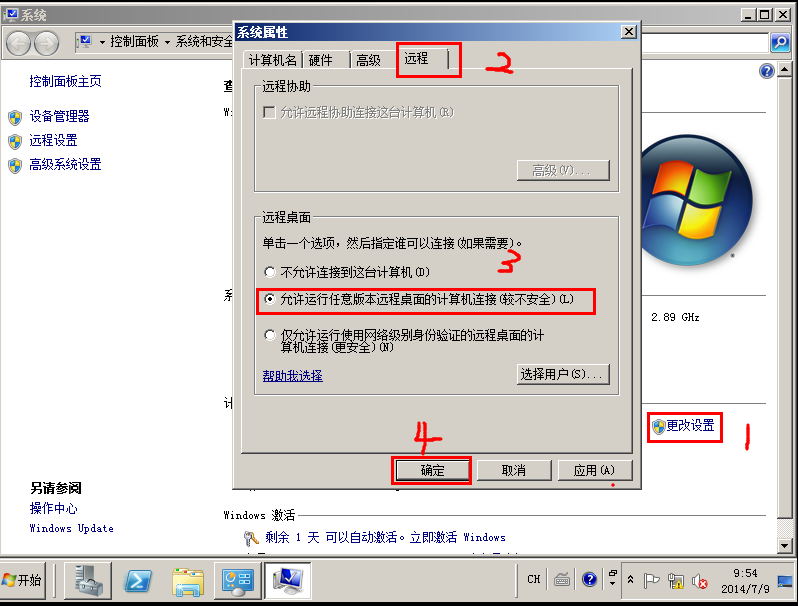
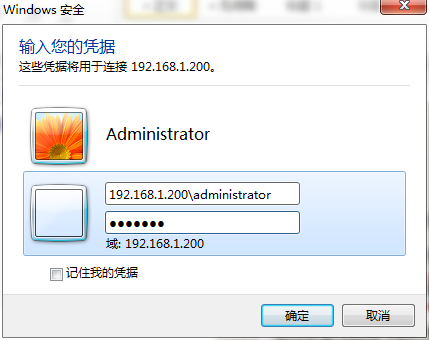
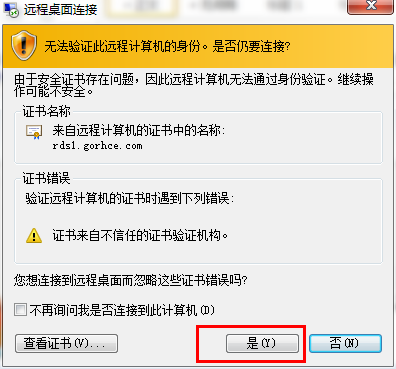
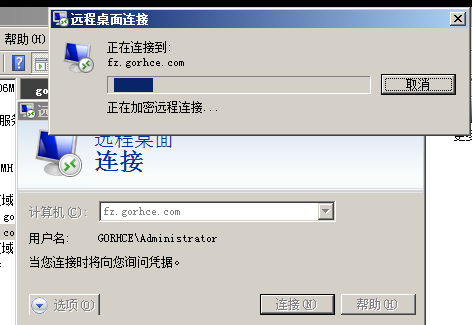

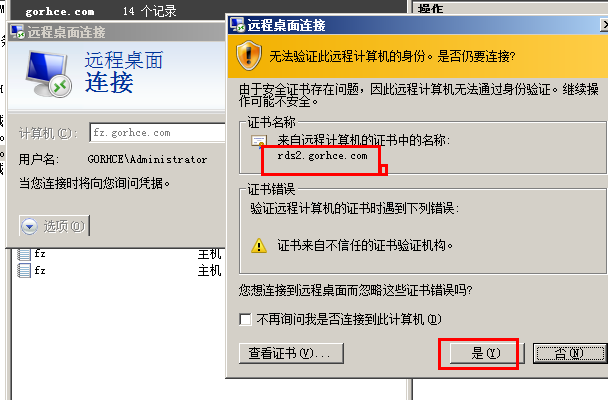
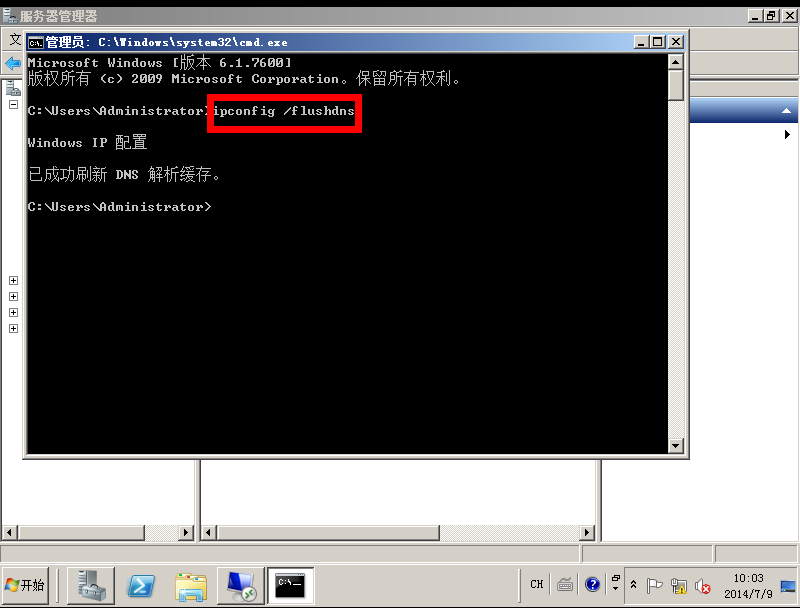

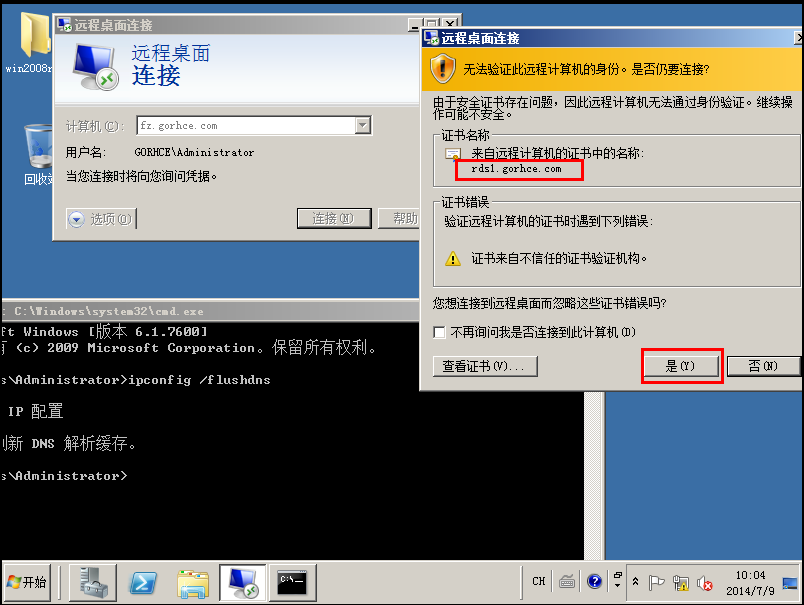
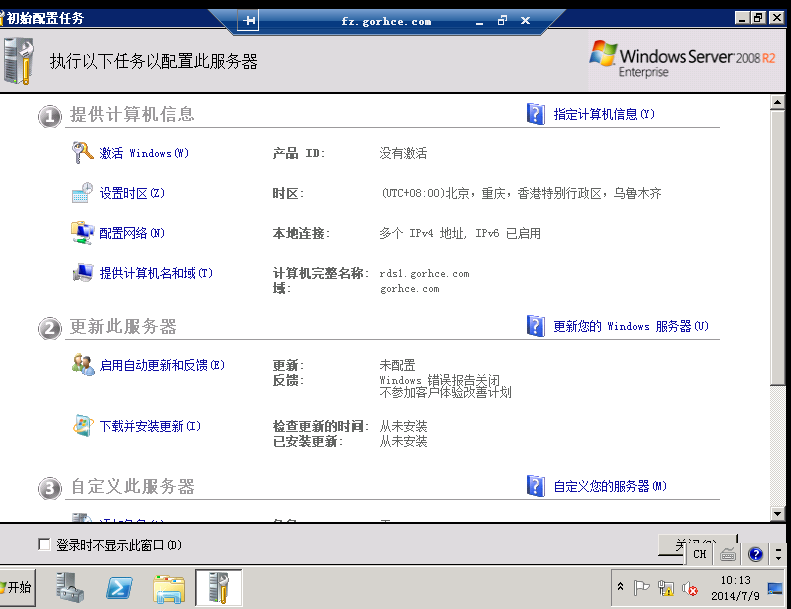
四、扩展集群
4.1 添加 RDS3 到域中
我们再安装一台 WIN2K8 。然后加入域,加入集群。模拟 RDS1 、 RDS2 依次损坏;
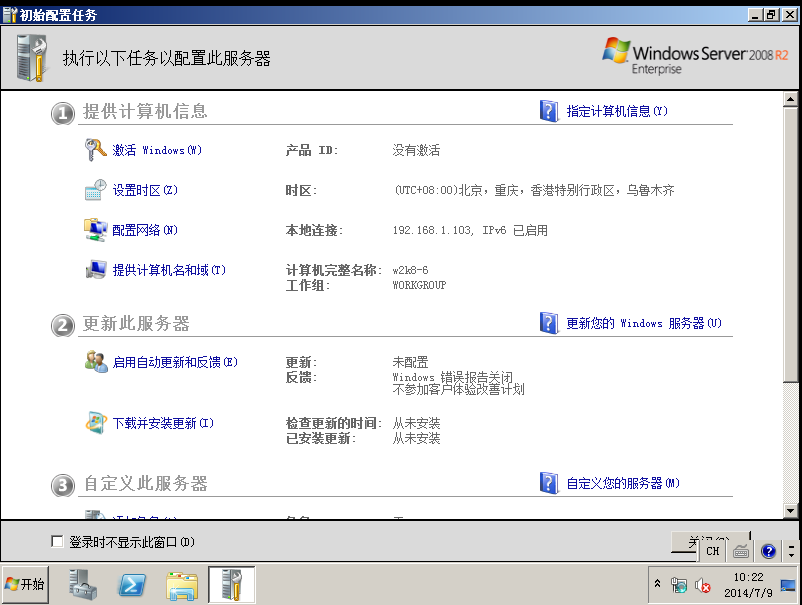

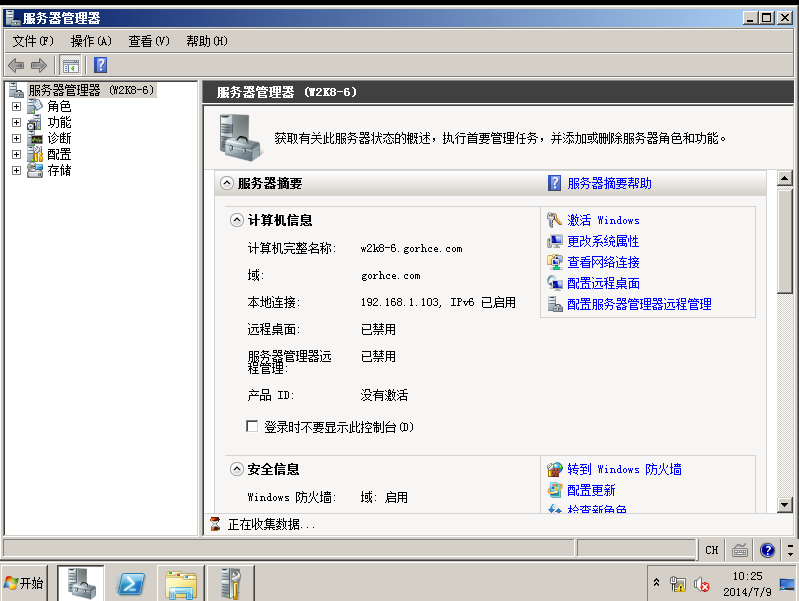
4.2 安装网络负载均衡,开启远程桌面;
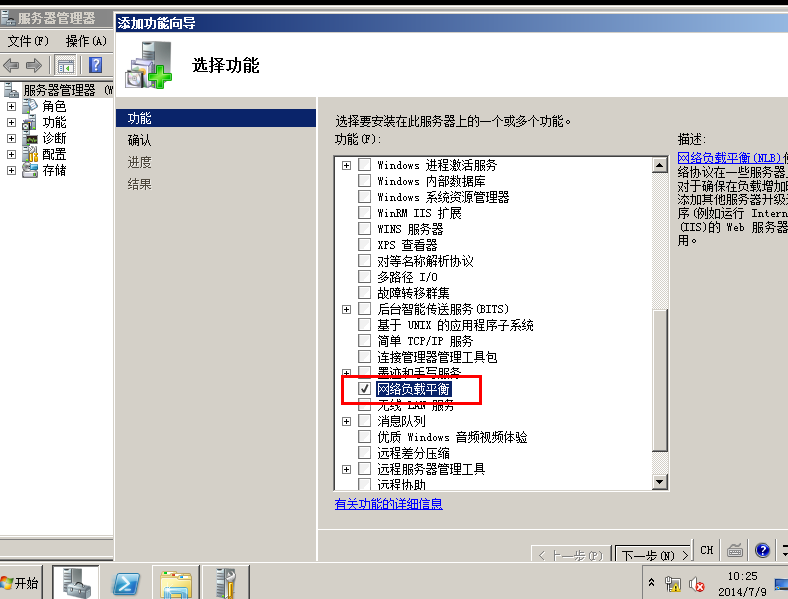
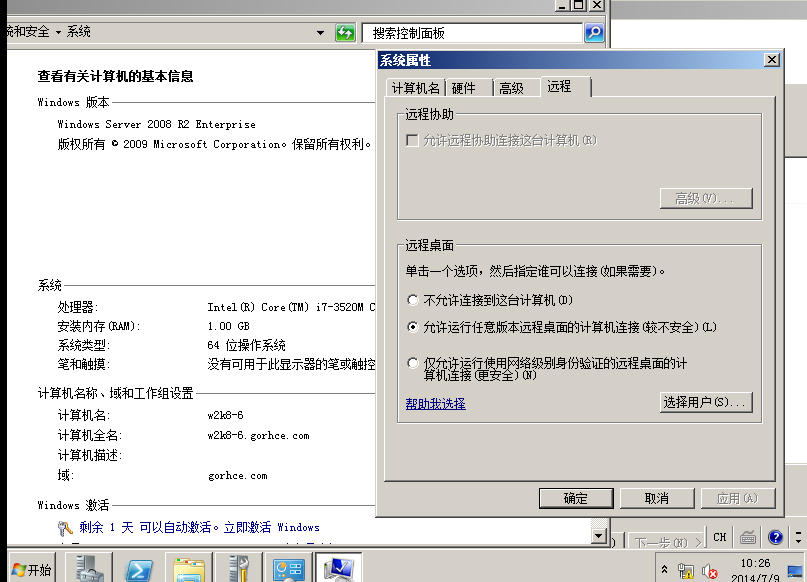
4.3 扩展集群: RDS3 加入集群 NLB
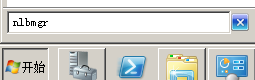

五、 测试效果:
现在测试:
我们到 DC 的服务器上做测试 , 由于 WINDOWS 有 DNS 缓存,所以每次切换的时候,我们必须刷新 DNS 信息,命令为
C:\Users\Administrator>ipconfig /flushdns
1 、 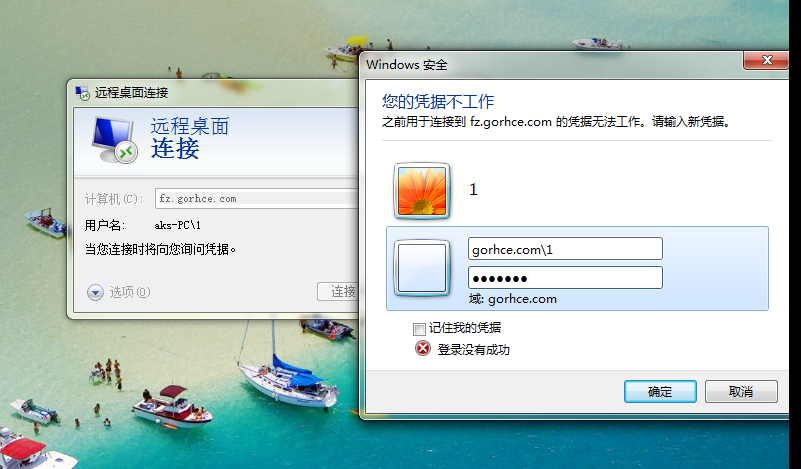
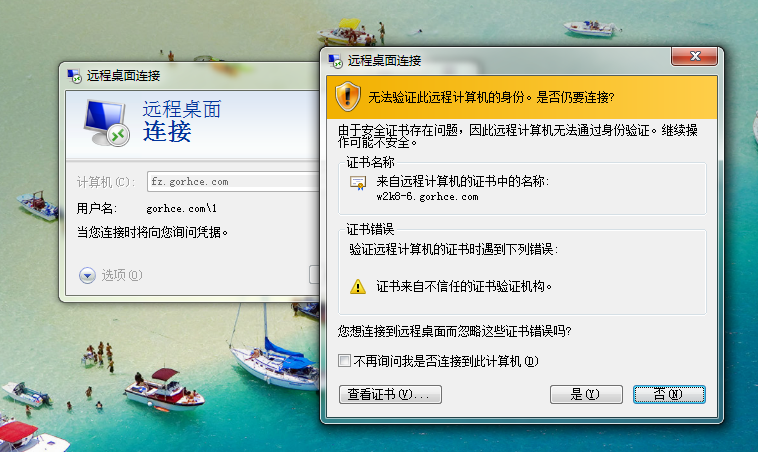
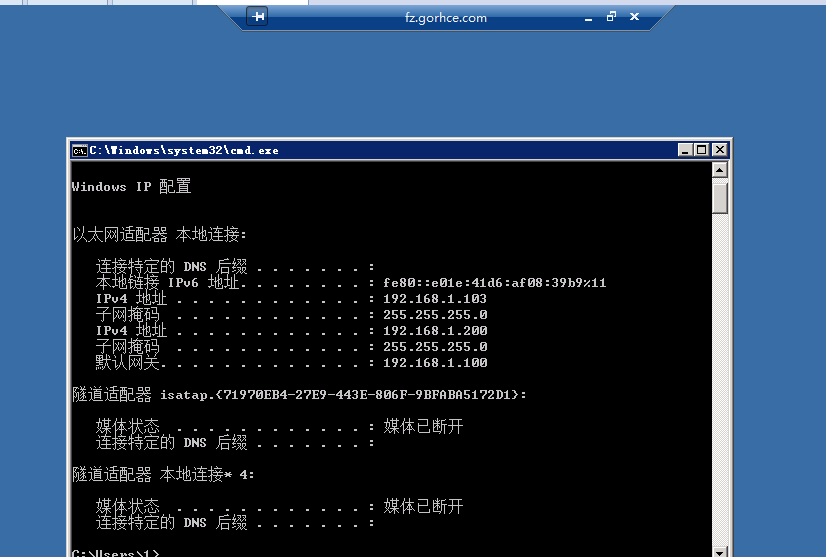
刷新 DNS
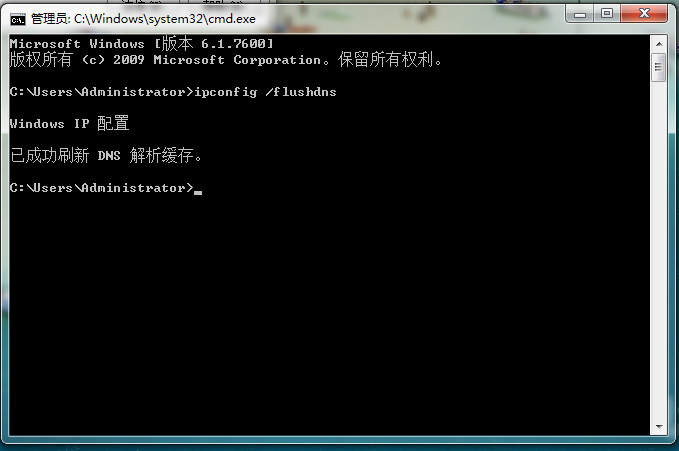
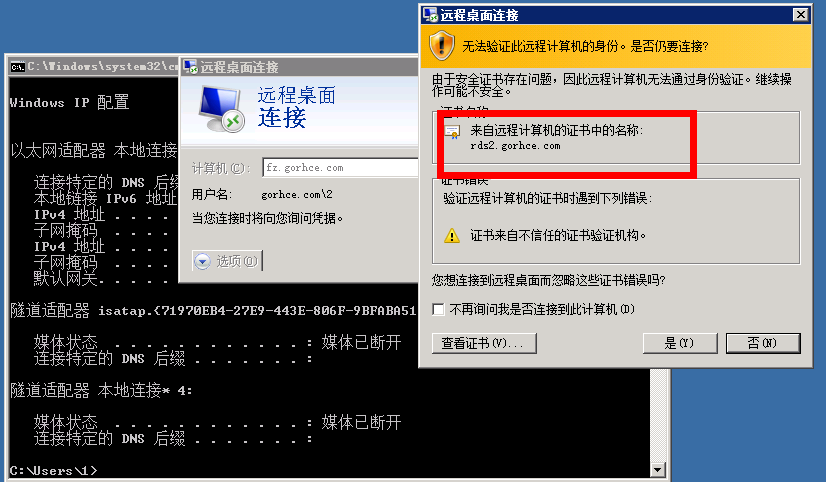
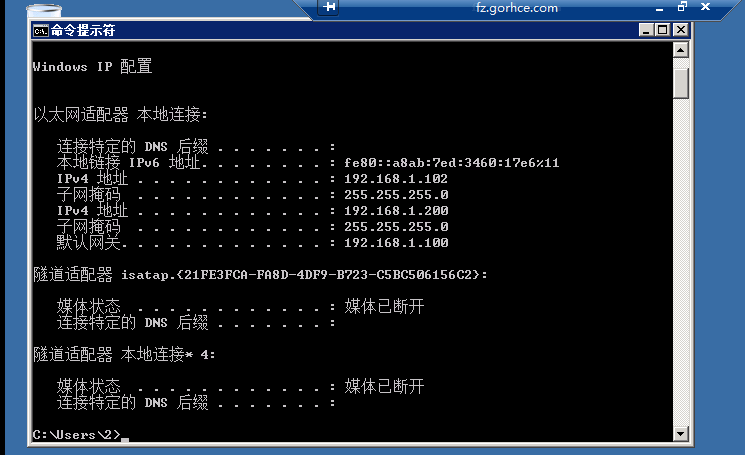
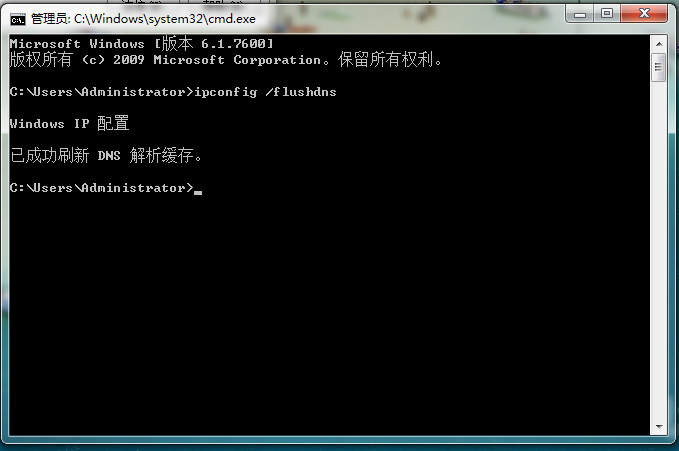
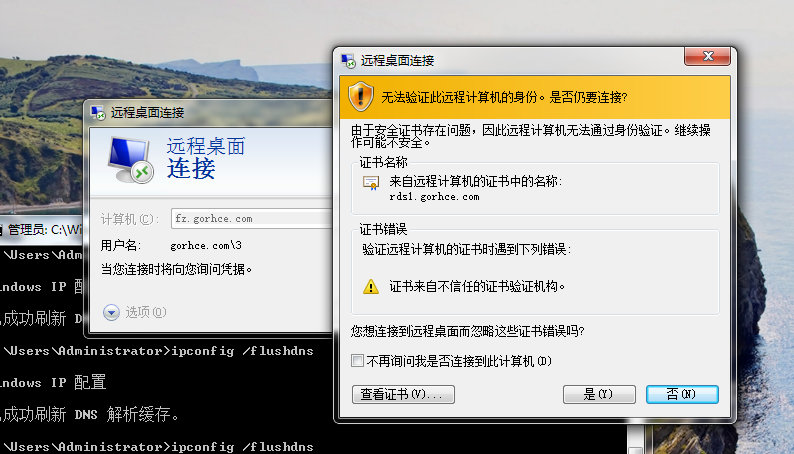

六 、 总结
本文档主要是基于 w2k8 平台的服务器配置,采用了 NLB+DNS 的组合功能,实现远程桌面的轮训调度,对于了解 W2K8 的 NLB 有一定的帮助。本文档参考了大量的 NLB 集群文献,再次感谢!
posted on 2023-10-10 10:21 stoneyeung 阅读(45) 评论(0) 编辑 收藏 举报



